كيفية استخدام Microsoft Flow بدلاً من IFTTT
إليك ما تحتاجه لبدء استخدام Microsoft Flow.
- قم بالتسجيل للحصول على حساب على موقع Microsoft Flow
- تصفح قوالب تدفق Microsoft
- اختر قالبًا وقم بتعديله وفقًا لاحتياجاتك
Microsoft Flow عبارة عن نظام أساسي لأتمتة سير العمل يربط بين التطبيقات والخدمات المختلفة لأتمتة المهام. يتكامل Flow مع العديد من تطبيقات وخدمات Microsoft الحالية (Office 365) ، بالإضافة إلى تطبيقات مكان العمل الأخرى لأتمتة المهام لزيادة إنتاجيتك. Flow هو رد Microsoft على IFTTT.
في عام 2016 ، قدم OnMSFT معلومات حول كيفية بدء استخدام Microsoft Flow وكيفية إنشاء Microsoft Flow . منذ ذلك الوقت ، تغير Microsoft Flow بشكل ملحوظ. تمت إضافة المزيد والمزيد من Flows بواسطة Microsoft والمستخدمين العاديين التي تساعد على زيادة الإنتاجية والأتمتة والكفاءة.
أنشأت Microsoft Flow من أجل “إنشاء مهام سير عمل مؤتمتة بين تطبيقاتك وخدماتك المفضلة لتلقي الإعلامات ومزامنة الملفات وجمع البيانات والمزيد.” إذا كانت لديك خبرة في العمل مع IFTTT (إذا كان هذا بعد ذلك) ، فإن Microsoft Flow يشبه IFTTT ، باستثناء أنه يمكن دمج Flows مع المزيد من الخدمات والتعامل مع المتطلبات المحددة لشركة على مستوى المؤسسة.
يختلف Microsoft Flow عن IFTTT
يتيح Microsoft Flow للمستخدمين إنشاء مهام سير عمل ، تُعرف أيضًا باسم “التدفقات”. تعتمد التدفقات على أحداث الزناد. على سبيل المثال ، يمكن للمستخدمين إنشاء تدفق يقوم بتنزيل الردود أو الردود على رسالة بريد إلكتروني ثم تحميل تلك الرسائل إلى OneDrive على فترات زمنية محددة. يمكن للتدفق أيضًا تنزيل كل تغريدة يتم إرسالها من حساب عملك إلى ملف Excel وحفظها في OneDrive .
كيفية استخدام Microsoft Flow
Microsoft Flow هو بالفعل جزء من مجموعات تطبيقات Microsoft 365 و Office 365 و Dynamics 365 . إذا لم تشترك في أي من خدمات Microsoft هذه ، فلا يزال بإمكانك استخدام Microsoft Flow مجانًا ؛ كل ما تحتاجه هو متصفح ويب وحساب Microsoft. حاليًا ، يدعم Microsoft Flow جميع إصدارات Microsoft Edge ، بالإضافة إلى المتصفحات الأخرى ، بما في ذلك Chrome و Safari. إليك فيديو تعليمي سريع لمنحك فهمًا أفضل لكيفية عمل Microsoft Flow.
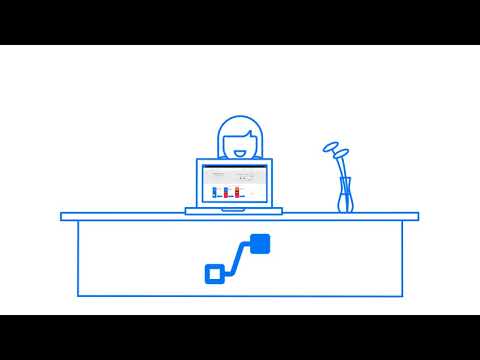
قوالب تدفق Microsoft
هناك حاجة إلى القيام بالعديد من المهام الوضيعة يوميًا. تساعدك قوالب التدفق على الاهتمام بهذه المهام باستخدام Microsoft Flow ، قم بتنفيذها تلقائيًا مع توفير الوقت في العملية.
على سبيل المثال ، يمكن أن يخطرك Flow تلقائيًا على Slack عندما يرسل رئيسك بريدًا إلكترونيًا إلى حساب Gmail الخاص بك . قوالب التدفق هي “تدفقات” محددة مسبقًا للعمليات الشائعة. يتم شرح جميع قوالب التدفق في قاعدة بيانات Microsoft Flow الواسعة والمتاحة لجميع المستخدمين.
لذلك ، إذا كنت تعتقد أن لديك تدفقًا رائعًا في الاعتبار ، فتأكد من مراجعة المكتبة الكبيرة لقوالب التدفق الحالية ، قبل إنشاء واحدة قد تكون موجودة بالفعل. على الرغم من توفر الكثير من قوالب التدفق ، تضيف Microsoft بشكل متكرر قوالب التدفق الأكثر استخدامًا التي أنشأها المستخدمون الآخرون إلى قائمة القوالب العامة.
كيفية إنشاء تدفق من قالب
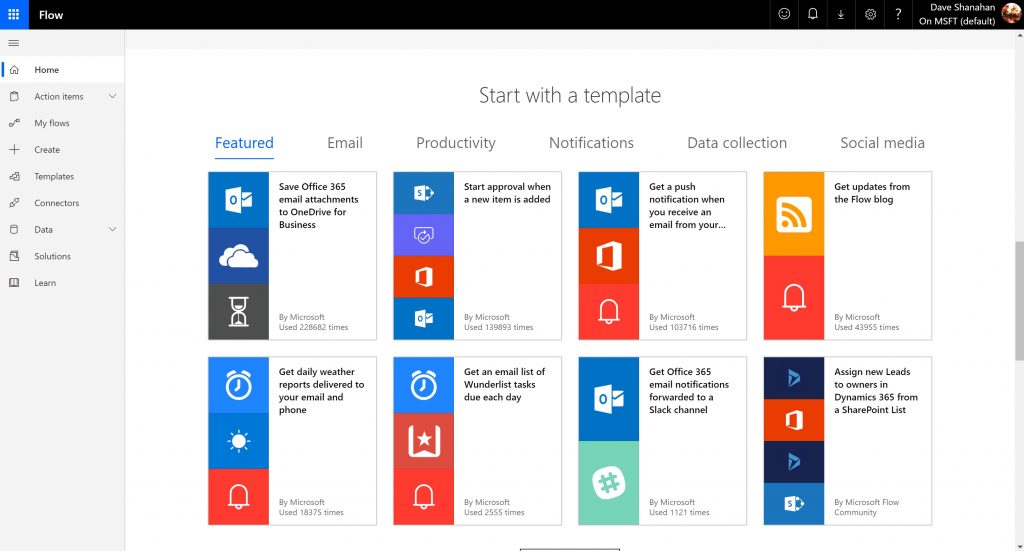
يعد إنشاء Microsoft Flow من قالب أمرًا سهلاً ، بشرط أن يكون لديك حساب Microsoft Flow. إذا لم تقم بذلك ، قم بالتسجيل للحصول على واحد هنا . بمجرد أن يكون لديك حساب Microsoft Flow ، يمكنك الاختيار من بين أي من قوالب التدفق المتاحة حاليًا للبدء. يمنحك الاستعراض من خلال قوالب التدفق المتاحة فكرة أفضل عن كيفية عمل Flows وكيف يمكن أن تساعدك Flows على أتمتة سير عملك.
بمجرد أن تقرر ما هو قالب Microsoft Flow الذي تريد استخدامه ، قد تحتاج إلى تعديل ثلاثة أشياء لـ Flow:
- التكرار : حدد عدد المرات التي تريد تشغيل التدفق فيها.
- المحتوى : نوع محتوى قالب التدفق.
- اتصال : اربط الحساب (الحسابات) الذي تريد توصيل الخدمات فيه.
عند إنشاء تدفق لإجراء متكرر ، يمكنك تعديل القالب للعمل وفقًا لجدولك الزمني وفي منطقتك الزمنية. يمكن تغيير مهام سير عمل البريد الإلكتروني ليتم تشغيلها خلال ساعات الراحة أو العطلات أو أثناء الإجازة المجدولة.
فيما يلي الأنواع الثلاثة الرئيسية لسير العمل التي يمكنك إنشاؤها باستخدام Microsoft Flow:
- آلي : تدفق مصمم للتشغيل تلقائيًا ، استنادًا إلى حدوث حدث – مثل رسالة بريد إلكتروني أو عمليات تحرير تم إجراؤها على ملف أو بطاقة مضافة إلى Microsoft Teams.
- زر : تدفق يدوي ، يعمل فقط عند النقر فوق الزر.
- مجدول : تدفق متكرر ، حيث تحدد معدل تكرار التدفق.
بالإضافة إلى مهام سير العمل المخصصة ، تدعم Microsoft التكامل مع التطبيقات الشائعة لتحسين الاتصال البيني. وتشمل هذه خدمات Microsoft ، بما في ذلك Office 365 و Dynamics 365. كما يدعم Microsoft Flow التكامل مع تطبيقات الطرف الثالث الشائعة مثل Slack و Dropbox و Twitter والمزيد. أيضًا ، مكّن Microsoft Flow أيضًا بروتوكولات الموصل الأخرى ، بما في ذلك FTP و RSS ، لمزيد من التكامل المخصص.
الخطط
حاليًا ، لدى Microsoft Flow ثلاث خطط شهرية. واحدة مجانية واثنين من الخطط الشهرية المدفوعة. فيما يلي تفصيل لكل خطة وتكلفتها.
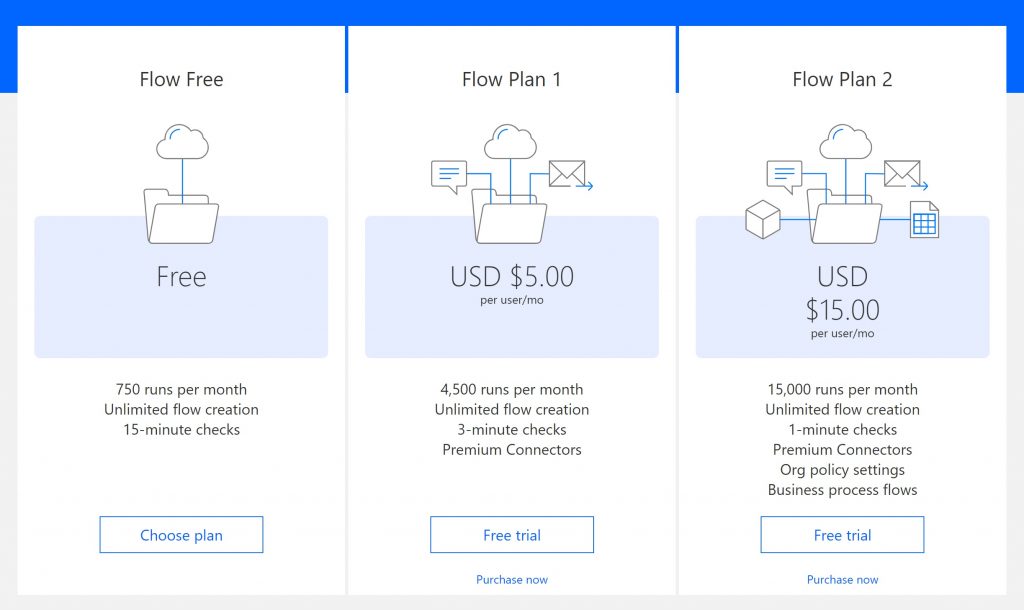
على الرغم من أن Flow Free مجاني ويمكنك إنشاء تدفقات غير محدودة ، إلا أنك مقيد بـ 750 مرة شهريًا و 15 دقيقة من الشيكات. تقدم خطة التدفق 1 عمليات فحص مدتها 3 دقائق و 4500 عملية تشغيل شهريًا مقابل 5 دولارات لكل مستخدم شهريًا. تقدم Flow Plan 2 معظم الخدمات والميزات بسعر 15 دولارًا لكل مستخدم شهريًا.
بالنسبة لمستخدمي Office 365 و Dynamics 365 ، لا يحتاجون إلى رسوم شهرية إضافية لاستخدام Microsoft Flow ، لكنهم مقيدون في بعض الميزات. يتضمن اشتراك Office 365 و / أو Dynamics 365 الخاص بهم ما يصل إلى 2000 عملية تشغيل لكل مستخدم شهريًا وحد أقصى لتكرار التدفق يبلغ 5 دقائق.
علاوة على ذلك ، يتم تجميع عدد عمليات التدفق عبر جميع المستخدمين المشمولين ضمن اشتراكك في Office 365 أو Dynamics 365. إذا تجاوز أي مستخدم أكثر من الدورات المضمنة شهريًا لكل مستخدم ، فيمكنك شراء 50000 تشغيل إضافي مقابل 40.00 دولارًا إضافيًا في الشهر. يمكن العثور على تفاصيل خطة Microsoft Flow الخاصة بالقيود المفروضة على عمليات التشغيل والتكوينات هنا .
خصائص محسنة
بالطبع ، يتوفر المزيد من الخدمات والميزات للمشتركين المدفوعين. في آخر تحديث لـ Microsoft Flow ، الموجة 2 من إصدار 2019 ، أضافت Microsoft AI Builder لمراقبة التدفقات وأتمتتها للمستخدمين المدفوعين. توفر Microsoft مقطع فيديو على YouTube يستعرض جميع الميزات والخدمات المتوفرة في التحديث الجديد.








